‼️ 勒索軟體駭全台!又傳大企業受害,我國資安拉警報 ‼️
今早美國網路媒體 #BleepingComputer 率先披露(bit.ly/3xejmGi),一群使用勒索軟體Revil的駭客試圖勒索Apple要求其買回產品藍圖,更涉嫌從Apple筆電製造商廣達電腦的網路中竊取大量數據資料,並要求支付天價贖金。
根據該篇報導,#REvil 已在暗網上洩漏了十幾份MacBook組件的示意圖,儘管沒有跡象表明它們中的任何一個是Apple的新產品,但REvil駭客警告說,如果廣達不開始就贖金進行談判,「所有Apple設備的圖紙以及員工和客戶的所有個人數據將在隨後的銷售中發布」。而駭客要求廣達必須在4月27日之前以加密貨幣XMR支付5000萬美元,或者在倒計時結束後支付1億美元。
其實現在 #資安勒索 比大家以為的、檯面上看到的多很多,包括之前宏碁、仁寶都曾經遭到駭客鎖定攻擊並遭勒索贖金。即便是這麼大的公司,資安防護跟稽核都無法滴水不漏、防不勝防,一方面除了駭客的勒索手法與使用軟體持續進步外,另一方面則突顯我國企業資安人才缺乏與資安防護漏洞嚴重的問題。
#勒索軟體(Ransomware)是什麼?它是一種源於密碼病毒學(cryptovirology )的惡意軟體,除非向駭客支付贖金,否則它會威脅發布受害者的數據或永久阻止對目標檔案的訪問。儘管某些簡單的勒索軟體僅是鎖定系統,從而使技術高超的人不難解除,但更高級的惡意軟體使用一種稱為「加密病毒勒索」(cryptoviral extortion)的技術。它會加密受害者的文件,使其無法訪問,並要求支付贖金以解密。
勒索軟體最早從大概2007年開始出現,近幾年無論是金額或件數都以倍數成長,特別是在去年疫情爆發後,使得線上銷售、宅經濟、雲端服務、遠距教學及工作模式倍增,卻也成為新的網路犯罪溫床。甚至還有駭客組織推出「#勒索軟體即服務」(RaaS)的模式,提供網路攻擊服務。
美國網路安全公司帕羅奧圖(Palo Alto Networks)的網路安全研究人員分析了針對北美和歐洲組織的勒索軟體攻擊,發現為換取解密密鑰而支付的平均勒索贖金,從2019年的115,123美元增加到2020年的312,493美元,暴增三倍!同時,駭客越來越貪婪。從2015年到2019年,勒索軟體的最高需求為1,500萬美元,2020年,這個金額增長至3,000萬美元。
為了提高勒索成功率,駭客也開始持續精進犯罪手法,尤其是一些犯罪集團開始鎖定大企業作為狩獵標的,成為所謂的「Big game hunter」。這些駭客為了確保被勒索的企業有能力且有意願支付數十萬到數千萬美金不等的勒索贖金,從過往漫天撒網劫掠資料、加密勒索的方式,進階到鎖定特定產業或企業的「#針對式勒索」。我們看到仁寶、宏碁跟這次的廣達,以及國外包括蘋果、FedEX、俄羅斯電信、本田Honda等大企業的勒索軟體攻擊,都是屬於這種針對式的手法。
根據奧義智慧共同創辦人叢培侃及趨勢科技台灣區暨香港區總經理洪偉淦在網路上的公開說法,駭客組織為了確保受害者勢必得支付贖金,已經啟動了被稱為「#雙重勒贖」的新作案手法,即發動方式採用APT滲透攻擊,先行潛伏竊取資料,並在加密企業資料之前同步備份,完成後再啟動勒索軟體執行加密勒索,並且威脅不支付贖金就公開企業及其客戶的商業機密甚至個資,以確保受害企業必定花錢消災。
在交付贖金方面,容易使用、加密因此難以追查的 #虛擬貨幣 出現,解決了以往網路犯罪集團最傷腦筋的 #隱藏金流 問題,也間接帶動駭客開始透過勒索軟體加密企業資料的方式,遠端向受駭企業要求以加密貨幣支付贖金,成為犯罪者的保護傘。除了盛行的比特幣(Bitcoin)之外,駭客也常要求以匿名隱私幣的XMR支付贖金,因為XMR無法追蹤交易,因此成為暗網常用的交易媒介。
勒索軟體攻擊的氾濫,凸顯出我國企業資安的長期問題,包括業界長期反應缺乏專業資安人才的培養計畫以及政府資源錯置,如CTF 競賽偏向駭客攻防技術,和實際政府和企業的防禦性資安人才需求有落差,如今就連企業資安防守的課程要找到合格師資也相當困難。如何正確的佈署資安的縱深,並強化整體企業資訊防護安全,是政府相關單位的當務之急。
虹安呼籲,政府與社會應該要對資安攻擊背後的目的以及對於事業體、國家可能造成的嚴重傷害有充分認知,數個公司、數個相似產業的事業體遭受攻擊,除了損失贖金與客戶資料、衝擊股價甚至影響商譽而掉單,都可能導致我國科技產業的長遠危機!
政府既已號稱成立「#資安國家隊」,就應該盡快提出包括應對勒索軟體在內的 #資安解決方案,協助科技產業加強與整合資安防護資源,共同發展最適當的防禦因應措施,以保護我國科技產業與全民的資訊安全不受勒索威脅!
📒參考資料:
1.勒索軟體大轉型,防禦難度提升:黒產供應鏈經營成本高,鎖定有能力付贖金的知名企業
https://www.ithome.com.tw/news/143458
2.不給錢就公布 竊資型勒索橫行
https://www.netadmin.com.tw/netadmin/zh-tw/market/464E17819569476E94344EDEBDEECAD6
3.資安險如何回應 勒索軟體攻擊事件
https://www.aon.com/getmedia/3dd6d44a-a783-43e3-8c89-db5b7a2c97fd/2020-cyber-risk-case-study-CN.aspx
4.加密勒索程式的 特性與特徵
http://tprc.tanet.edu.tw/tpnet2020/training/10909.pdf
5.Largest ransomware demand now stands at $30 million as crooks get bolder
https://www.zdnet.com/article/largest-ransomware-demand-now-stands-at-30-million-as-crooks-get-bolder/
6.Highlights from the 2021 Unit 42 Ransomware Threat Report
https://unit42.paloaltonetworks.com/ransomware-threat-report-highlights/
7.Largest ransomware demand now stands at $30 million as crooks get bolder
https://www.zdnet.com/article/largest-ransomware-demand-now-stands-at-30-million-as-crooks-get-bolder/
8.駭客入侵台灣10大企業!研華慘遭勒索10億 仁寶認栽付千萬贖金
https://finance.ettoday.net/news/1872347
9.天啊,被勒索了怎麼辦?!10大資安鐵則讓你遠離勒索病毒
https://www.uso.com.tw/portal_b1_page.php?owner_num=b1_55912&button_num=b1&cnt_id=13205
10. 獨家/廣達遭駭1/遭REvil入侵資料庫 客戶設計圖全都露
https://www.ctwant.com/article/113305
同時也有4部Youtube影片,追蹤數超過1萬的網紅鍾日欣,也在其Youtube影片中提到,我是JC老師 電腦相關課程授課超過6000小時的一位 Revit 課程講師 由於實在太多同學向JC老師反映,希望可以有線上課程學習,所以就決定錄製一系列的 Revit 線上影片教學 而且不加密、不設限、不販售,就是純分享,希望可以幫助到有需要的朋友們 如果這部 3ds Max 教學影片對你有幫助的話...
「檔案加密解除」的推薦目錄:
- 關於檔案加密解除 在 高虹安 Facebook 的最佳解答
- 關於檔案加密解除 在 文茜的世界周報 Sisy's World News Facebook 的最佳解答
- 關於檔案加密解除 在 BennyLeung.com Facebook 的最讚貼文
- 關於檔案加密解除 在 鍾日欣 Youtube 的精選貼文
- 關於檔案加密解除 在 鍾日欣 Youtube 的精選貼文
- 關於檔案加密解除 在 鍾日欣 Youtube 的精選貼文
- 關於檔案加密解除 在 [問題] 如何解除系統自動加密檔案的功能- 看板Windows 的評價
- 關於檔案加密解除 在 求救!如何把加密檔案解除 - Mobile01 的評價
- 關於檔案加密解除 在 【Excel教學】如何將Excel檔案移除已經設定密碼 - YouTube 的評價
- 關於檔案加密解除 在 Excel 檔案加密如何破解? 這款#限時免費工具幫你找出密碼... 的評價
檔案加密解除 在 文茜的世界周報 Sisy's World News Facebook 的最佳解答
01/22 Bloomberg重點摘要
<美洲新聞>
新任美國總統拜登一上任 就宣布了一連串防疫抗疫的國家政策
拜登警告下個月恐怕還將有10萬美國人死於新冠 呼籲要把對抗疫情視同作戰
拜登打算在上任第三天簽署行政命令 增加對貧窮美國人的糧食援助
葉倫上任後將對中國採取堅定立場和接受弱勢美元 代表川普主義從經濟上來說並沒有消失
嬌生董事接受訪問稱接下來幾周 嬌生可提供1億劑疫苗擴大全美的供應量
加拿大總理親自致電輝瑞執行長 最快在三月底前可獲得400萬劑輝瑞疫苗
美國首席傳染病學專家佛奇坦承 接受第二劑疫苗施打後曾經短暫出現副作用
曾經被川普邊緣化的美國首席傳染病學專家佛奇說 為新任總統拜登效力感覺"重獲自由"
美國參院少數黨領袖麥康奈提案該把川普彈劾審判延至二月 好讓川普有時間準備為自己辯護
"根本上有漏洞" 瑞銀經濟學家稱虛擬加密貨幣永遠不可能取代現有貨幣
<歐洲新聞>
不願重申四月就會恢復正常 英相強森暗示第三次防疫封鎖可能持續到夏天
英國有意支付新冠確診者每人500英鎊 以鼓勵更多有症狀的人主動做篩檢
英國擬管制大型集會 封鎖期間參與派對者將處以800英鎊的罰款
輝瑞疫苗在挪威傳出長者施打後死亡案例 世界衛生組織報告稱沒有證據顯示該款疫苗有安全疑慮
責怪輝瑞疫苗配送延宕 義大利的新冠疫苗施打計畫下周恐全面暫停
德國總理梅克爾的幕僚長稱在更多新疫苗未批准前 德國疫苗短缺時間仍將持續6到8周
匈牙利剛批准史普尼克五號疫苗 俄羅斯同意"大量"供應給匈牙利
法國總統馬克洪向歐盟各國領袖宣布 所有入境法國旅客均需出示72小時以內檢測陰性報告
中國國藥集團疫苗及科興疫苗預計三月獲得WHO批准 但莫徳納疫苗至今尚未有檔案接受WHO審查
疫苗在歐洲最動盪的區域成了地緣政治工具 歐盟延後提供巴爾幹疫苗反而給了塞爾維亞民粹總統一個機會
德國下周公布經濟展望報告 把2021年經濟成長從4.4%下修到3%
<亞非中東新聞>
局部封城鎖定九龍 香港將首次對成千上萬居民實施封閉管理
香港電台報導 所有抵港的航空公司空服員及飛行員都要強制隔離14天
台積電才剛要在美國亞利桑那州建新廠 傳出三星也考慮投資百億美元在德州興建晶圓廠
澳洲新法提案要求Google和臉書要為新聞付費 Google揚言將關閉搜尋引擎
處理進口冷凍食品的工作人員傳出感染新冠病毒 北京高檔超市內的進口冷凍肉品乏人問津
與中國之間的貿易紛爭 讓澳洲去年商品出口損失大約30億美元
大陸民眾利用假離婚以便規避房產限購令 上海與深圳聯手約束此一亂象
疫情升溫之際 上海宣布全市2400萬人口已有84萬人接種了新冠疫苗
上海某小區傳出六名新冠群聚感染 市政府限制該區民眾不得離開上海
中國康希諾生技的疫苗將公布第三階段人體實驗結果 已同意提供2000萬劑給巴基斯坦
在印度生產的新冠疫苗需求大增 周五開始展開商業運送輸往巴西和摩洛哥
美國對伊朗的嚴格制裁仍未解除 但伊朗的石油產能已經增加到制裁前水準
檔案加密解除 在 BennyLeung.com Facebook 的最讚貼文
線上開會怕私隱外洩?一文學識多個網絡安全對策 – Yan Law
早在新冠肺炎疫情爆發初期,為降低病毒在社區內傳播的風險,不少負責任的企業鼓勵或允許員工Home Office,沒想到竟然令網上會議軟件Zoom突然爆紅,用戶數量由去年12月的一千萬激增至今年3月的兩億!偏偏這時Zoom被連環爆出私隱外洩、駭客入侵、保安漏洞等醜聞,引起公眾關注網絡安全問題,隨後美國、英國、德國、加拿大、台灣、新加坡等地的政商界亦以「資安漏洞」為由宣布停用使用此軟件,促使更多人聞Zoom色變。
在眾多網上會議軟件中,Zoom因為操作容易、功能多樣而大受歡迎(只要透過邀請網址或查詢會議ID的方式即可以電腦、手機或平板來進行視訊會議,還能錄下視訊過程、共享螢幕畫面、進行即時文字對話等);現在卻因資安設計不良而被棄?上周三(4月8日)Zoom創辦人兼行政總裁袁征舉行YouTube直播,親自就私隱漏洞問題向用戶公開致歉、承諾將全力修正問題,並介紹軟件的私隱更新。究竟Zoom還安全與否?如果平日有需要用Zoom或其他視像會議軟件,又該如何保護自己?
編者想,絕大多數人擔心的是「Zoom-Bombing」騷擾現象,皆因駭客能夠透過會議ID自動產生器來破解Zoom會議 ID(甚至取得沒有密碼保護的Zoom連結),在不驚動主持人的情況下滲入會議,然後惡意發放色情、暴力或令人反感的影音和圖片;甚至可以透過這種方式竊取 Zoom 用戶的 Windows登入密碼,從而注入程式來存取裝置上的攝影機與麥克風。雖然香港暫時未有發生「暗網洩露Zoom帳號資料事件」,但早前宣道國際學校就有Zoom課堂遭駭客入侵,實在令人憂心。據悉,校方回覆查詢時稱「畫面短暫播了一些令人反感的內容」,已向警方報案,並決定即時將網上教學暫停兩天,為防止同類型事件再次發生。
在一連串的資安問題爆出後,Zoom馬上推出緊急更新版本,表示已修補漏洞並強化安全性與隱密性,更新內容包括:
1. 預先啟用會議密碼設定,並新增了防止用隨機掃描會議ID 的方法來加入會議的措施。
2. 用戶可為會議設置「等候室」,任何人想加入會議,都必須通過會議主持人的允許才可加入。
3. 不在會議視窗的狀況列上顯示(原本會直接出現的)用戶ID。
4. 加入「保安」按鈕,主持人可在所有人加入會議後鎖住會議,不讓其他人再加入;參與會議者中途無法隨意改名,聯絡人的資料也不會再自動顯示。
5. 在Zoom解除安裝程序中,加入完全移除本地主機網頁伺服器的選項,還會連帶一併刪除使用者儲存的設定。
至於有不少人提出的伺服器問題,Zoom為此新增了一項新功能:付費用戶可自行選擇服務連接的伺服器,務求可加強用戶在資料傳送路徑的選擇上的控制權。據了解,目前Zoom的資料中心以群分為以下區域:美國、加拿大、歐洲、印度、澳州、中國大陸、拉丁美洲、日本/香港。要留意的是,當用戶選擇不使用特定區域的資料中心時,該區域之Zoom會議室連接器(CRC)亦將不允許連接到個人會議或網路研討會,同時電話撥入功能亦無法使用。
有些謹慎為上的用戶,或許早已因信任感大打折扣而轉用其他通訊軟件,例如 Google Hangouts Meet、Skype、Microsoft Teams、CyberLink U Metting、Cisco WebEx 等。但如果是慣常或因工作/學習需要而必須使用Zoom呢?用戶最基本可以先做好以下幾點:
1. 使用最新版本的 Zoom 軟件和保安軟件
2. 提防任何不明的 UNC 連結
3. 切勿在會議期間分享機密資訊
4. 使用有意義的顯示名稱,別使用網上暱稱
5. 小心保護你的 Zoom 帳戶及留心可疑的帳戶活動
詳細保安貼士和主持會議者的安全建議,可以參考香港電腦保安事故協調中心(HKCERT)的建議 。
其實,不只Zoom,不同的通訊工具或會議軟件都有機會出現資料保安漏洞,想盡可能保障自己,可以做好以下4點:
1. 使用正版軟件:使用由軟件開發商提供的程式來更新軟件;安裝並開啟防火牆和入侵檢測系統;更新電腦病毒和間諜軟件的定義檔,以及定期使用防病毒軟件來掃描電腦。
2. 加強電子郵件和密碼保安:設置嚴謹的密碼(最好包含大小寫英文、數字及符號),並最少每90天定期更改;不要使用容易受到黑客攻擊的電腦登入電子郵件帳戶、電子銀行服務或進行涉及敏感資料的操作。
3. 加強電腦系統保安:避免瀏覽任何可疑網站、開啓可疑的電郵及即時短訊;不要下載來源或性質不明的附件;將涉及個人資料的電腦檔案加密處理。
4. 避免使用公共無線網絡服務:日常將無線網絡功能關閉;如有必要使用公共無線網絡時,不要發送敏感/個人資料,過後亦應刪除網絡首選列表的相關記錄;確保無線網絡卡驅動程式為最新版本。
身處互聯網時代,每個人在互聯網上的一舉一動,都會留下「數碼足印」,建構成「大數據」。所以,無論有沒有發生這次「Zoom事件」,我們都必須要認清一個事實:維持網絡安全、保護個人資料是「修不完的功課」。
原文:經濟通
#科技 #生活 #商業 #社會
檔案加密解除 在 鍾日欣 Youtube 的精選貼文
我是JC老師
電腦相關課程授課超過6000小時的一位 Revit 課程講師
由於實在太多同學向JC老師反映,希望可以有線上課程學習,所以就決定錄製一系列的 Revit 線上影片教學
而且不加密、不設限、不販售,就是純分享,希望可以幫助到有需要的朋友們
如果這部 3ds Max 教學影片對你有幫助的話,請幫我按個讚,給我點鼓勵,也多分享給需要的朋友們喔~
---------------------------------------------------------------------------------------------------------
群組元素
● 群組物件將會一起被選取,一起接受指令。
● 建立群組
◆ 「修改 | 多重選取」頁籤 /「建立」面板 / (建立群組)
◆ 在「建立群組」對話方塊中,輸入群組的名稱。
● 解除群組
◆ 選取全組物件後
◆ 「修改 | 多重選取」頁籤 /「群組」面板 / (解除群組)
● 放置群組
◆ 先建立群組。
◆ 複製群組放置。
◆ 專案瀏覽器 /「群組」
★ 選取群組拖曳放置。
◆ 「建築」頁籤 /「模型」面板 /「模型群組」下拉式清單 / (放置模型群組)
★ 在類型選取器中,選取要放置的模型群組類型。
★ 在繪圖區域中按一下,以放置群組。
● 修改群組
◆ 移除/加入元素
★ 加入或移除群組中影響該群組所有例證的元素。
★ 選取群組。
★ 修改 | 多重選取」頁籤 /「群組」面板 / (編輯群組)
★ 點一下 ,選取物件以從群組移除元素。
★ 點一下 ,選取物件以將元素加入到群組。
★ 點一下 ,選取物件以將詳圖元素加入到群組。
★ 完成後,按一下 。
◆ 排除元素
★ 可以從群組例證中排除元素,使其在視圖中不可見,
★ 在繪圖區域中,將游標置於要排除的群組元素上方。
★ 按 Tab 以亮顯該元素,然後按一下加以選取。
★ 按一下元素旁的 圖示以排除元素,或點擊鼠標右鍵,然後點擊排除。
★ 從群組例證中排除元素。元素仍然保留在群組中,但在該群組例證的專案視圖中卻不可見。如果排除的元素為所有元素的主體,Revit Architecture 會嘗試對那些元素進行主體變更。
★ 將元素從群組例證移至專案視圖。元素在專案視圖中是可見的,並且可以從專案視圖進行編輯。元素也可從群組例證中排除。
★ 排除元素後,在該群組例證的專案視圖中將無法看見這些元素,且這些元素不會納入明細表中。
★ 排除的元素可以還原至它們的群組例證中。按一下元素旁的 圖示以排除元素,或點擊鼠標右鍵,然後點擊恢復排除。
◆ 更名群組
★ 在專案瀏覽器中,於群組名稱上按一下右鍵,然後選取「更名」。
◆ 交換群組類型
★ 選取一個群組,然後在類型選取器中再選擇不同的群組名稱。
◆ 修改原點位置
★ 選取群組,畫面上將顯示三個拖曳控制。
★ 拖曳中央控制 可移動原點。
◆ 指定模型群組的高度
★ 您可以指定模型群組的「參考樓層及原始樓層偏移」性質。
★ 在繪圖區域中,選取模型群組。
★ 在「性質」選項板上:
▲ 「參考樓層」用於指定群組與之關聯的樓層。
▲ 「原始層偏移」用於指定高於或低於該樓層的高度。修改例證參數。
● 貼附詳圖群組
◆ 群組不能同時包含模型元素和視圖特有的元素。
◆ 若同時選取兩種元素類型,然後嘗試將其組成群組,則 Revit Architecture 將建立一個模型群組,並將詳圖元素置於該模型群組的貼附詳圖群組中。
◆ 若同時選取詳圖元素和模型群組,則結果相同;Revit Architecture 將為該模型群組建立詳圖元素的貼附詳圖群組。
◆ 分離貼附詳圖群組
★ 可以從模型群組中分離不包含標註或標籤的貼附詳圖群組。
★ 在繪圖區域中,選取貼附詳圖群組。
★ 按一下「修改 | 貼附詳圖群組」頁籤 /「群組」面板 / (從模型群組分離)。
◆ 展示/隱藏貼附詳圖群組
★ 使用「貼附詳圖群組放置」對話方塊以控制是否要展示或隱藏貼附詳圖群組。
★ 在繪圖區域中,選取具有一個或多個貼附詳圖群組的模型群組。
★ 按一下「修改 | 模型群組」頁籤 /「群組」面板 / (貼附詳圖群組)。
★ 在「貼附詳圖群組放置」對話方塊中,選取或清除勾選方塊以展示或隱藏貼附詳圖群組。
★ 按一下「確定」。
● 儲存群組
◆ 如果您使用的是專案,則可以將群組另存成專案檔 (RVT)
◆ 如果您使用的是族群編輯器,則可以將群組另存成族群檔案 (RFA)。
◆ 按一下 /「另存」 /「資源庫」/ (群組)。
◆ 輸入名稱
◆ 從「要儲存的群組」下拉式清單中選取適當的群組
◆ 指定是否「包含做為視圖的貼附詳圖群組」。
◆ 按一下「儲存」
● 刪除群組
◆ 若要刪除群組,必須首先刪除專案中該群組的所有例證。
◆ 在專案瀏覽器中,於群組上按一下右鍵,然後按一下「選取所有例證」 /「在整個專案中」。
◆ 按一下「修改 | 群組類型 群組」頁籤 /「修改」面板 / (刪除),或按 Delete。專案中該群組的所有例證即被刪除。
◆ 在專案瀏覽器中,於群組上按一下右鍵,然後按一下「刪除」。
● 載入群組
◆ 將 Revit 專案檔 (RVT) 作為群組載入到專案。
◆ 按一下「插入」功能表 /「從資源庫載入」面板 /「將檔案載入為群組」。
◆ 在「將檔案載入為群組」對話方塊中,導覽至要載入的 Revit 專案檔 (RVT)、Revit 族群檔案 (RFA) 或 Revit 群組 (RVG)。
◆ 如果要載入 RVT 或 RVG 檔案,請選取是否要包括貼附詳圖、樓層或網格。 選取貼附詳圖時,檔案中的詳圖元素將載入為貼附詳圖群組。
◆ 按一下「開啟」。檔案將會載入為群組,群組顯示在專案瀏覽器中的「群組」分支下。您現在便可將群組放置在專案或族群中。
---------------------------------------------------------------------------------------------------------
Revit 2016 線上教學影片目錄:http://bit.ly/2vR6fgW
Revit 2016 線上教學影片範例下載:http://bit.ly/2vR0b7X
3ds Max 2015 線上教學影片目錄:http://bitly.com/2dUGqn3
AutoCAD 2015 2D 線上教學影片目錄:http://bitly.com/2dUGm6Y
TQC AutoCAD 2008 2D 線上教學影片目錄:http://bitly.com/2dUGQtB
JC-Design網站:http://jc-d.net/
JC-Design粉絲團:https://www.facebook.com/jcdesigntw/
JC-Design LINE ID:@umd7274k
JC電子信箱:[email protected]

檔案加密解除 在 鍾日欣 Youtube 的精選貼文
我是JC老師
電腦相關課程授課超過6000小時的一位 Revit 課程講師
由於實在太多同學向JC老師反映,希望可以有線上課程學習,所以就決定錄製一系列的 Revit 線上影片教學
而且不加密、不設限、不販售,就是純分享,希望可以幫助到有需要的朋友們
如果這部 3ds Max 教學影片對你有幫助的話,請幫我按個讚,給我點鼓勵,也多分享給需要的朋友們喔~
---------------------------------------------------------------------------------------------------------
群組元素
● 群組物件將會一起被選取,一起接受指令。
● 建立群組
◆ 「修改 | 多重選取」頁籤 /「建立」面板 / (建立群組)
◆ 在「建立群組」對話方塊中,輸入群組的名稱。
● 解除群組
◆ 選取全組物件後
◆ 「修改 | 多重選取」頁籤 /「群組」面板 / (解除群組)
● 放置群組
◆ 先建立群組。
◆ 複製群組放置。
◆ 專案瀏覽器 /「群組」
★ 選取群組拖曳放置。
◆ 「建築」頁籤 /「模型」面板 /「模型群組」下拉式清單 / (放置模型群組)
★ 在類型選取器中,選取要放置的模型群組類型。
★ 在繪圖區域中按一下,以放置群組。
● 修改群組
◆ 移除/加入元素
★ 加入或移除群組中影響該群組所有例證的元素。
★ 選取群組。
★ 修改 | 多重選取」頁籤 /「群組」面板 / (編輯群組)
★ 點一下 ,選取物件以從群組移除元素。
★ 點一下 ,選取物件以將元素加入到群組。
★ 點一下 ,選取物件以將詳圖元素加入到群組。
★ 完成後,按一下 。
◆ 排除元素
★ 可以從群組例證中排除元素,使其在視圖中不可見,
★ 在繪圖區域中,將游標置於要排除的群組元素上方。
★ 按 Tab 以亮顯該元素,然後按一下加以選取。
★ 按一下元素旁的 圖示以排除元素,或點擊鼠標右鍵,然後點擊排除。
★ 從群組例證中排除元素。元素仍然保留在群組中,但在該群組例證的專案視圖中卻不可見。如果排除的元素為所有元素的主體,Revit Architecture 會嘗試對那些元素進行主體變更。
★ 將元素從群組例證移至專案視圖。元素在專案視圖中是可見的,並且可以從專案視圖進行編輯。元素也可從群組例證中排除。
★ 排除元素後,在該群組例證的專案視圖中將無法看見這些元素,且這些元素不會納入明細表中。
★ 排除的元素可以還原至它們的群組例證中。按一下元素旁的 圖示以排除元素,或點擊鼠標右鍵,然後點擊恢復排除。
◆ 更名群組
★ 在專案瀏覽器中,於群組名稱上按一下右鍵,然後選取「更名」。
◆ 交換群組類型
★ 選取一個群組,然後在類型選取器中再選擇不同的群組名稱。
◆ 修改原點位置
★ 選取群組,畫面上將顯示三個拖曳控制。
★ 拖曳中央控制 可移動原點。
◆ 指定模型群組的高度
★ 您可以指定模型群組的「參考樓層及原始樓層偏移」性質。
★ 在繪圖區域中,選取模型群組。
★ 在「性質」選項板上:
▲ 「參考樓層」用於指定群組與之關聯的樓層。
▲ 「原始層偏移」用於指定高於或低於該樓層的高度。修改例證參數。
● 貼附詳圖群組
◆ 群組不能同時包含模型元素和視圖特有的元素。
◆ 若同時選取兩種元素類型,然後嘗試將其組成群組,則 Revit Architecture 將建立一個模型群組,並將詳圖元素置於該模型群組的貼附詳圖群組中。
◆ 若同時選取詳圖元素和模型群組,則結果相同;Revit Architecture 將為該模型群組建立詳圖元素的貼附詳圖群組。
◆ 分離貼附詳圖群組
★ 可以從模型群組中分離不包含標註或標籤的貼附詳圖群組。
★ 在繪圖區域中,選取貼附詳圖群組。
★ 按一下「修改 | 貼附詳圖群組」頁籤 /「群組」面板 / (從模型群組分離)。
◆ 展示/隱藏貼附詳圖群組
★ 使用「貼附詳圖群組放置」對話方塊以控制是否要展示或隱藏貼附詳圖群組。
★ 在繪圖區域中,選取具有一個或多個貼附詳圖群組的模型群組。
★ 按一下「修改 | 模型群組」頁籤 /「群組」面板 / (貼附詳圖群組)。
★ 在「貼附詳圖群組放置」對話方塊中,選取或清除勾選方塊以展示或隱藏貼附詳圖群組。
★ 按一下「確定」。
● 儲存群組
◆ 如果您使用的是專案,則可以將群組另存成專案檔 (RVT)
◆ 如果您使用的是族群編輯器,則可以將群組另存成族群檔案 (RFA)。
◆ 按一下 /「另存」 /「資源庫」/ (群組)。
◆ 輸入名稱
◆ 從「要儲存的群組」下拉式清單中選取適當的群組
◆ 指定是否「包含做為視圖的貼附詳圖群組」。
◆ 按一下「儲存」
● 刪除群組
◆ 若要刪除群組,必須首先刪除專案中該群組的所有例證。
◆ 在專案瀏覽器中,於群組上按一下右鍵,然後按一下「選取所有例證」 /「在整個專案中」。
◆ 按一下「修改 | 群組類型 群組」頁籤 /「修改」面板 / (刪除),或按 Delete。專案中該群組的所有例證即被刪除。
◆ 在專案瀏覽器中,於群組上按一下右鍵,然後按一下「刪除」。
● 載入群組
◆ 將 Revit 專案檔 (RVT) 作為群組載入到專案。
◆ 按一下「插入」功能表 /「從資源庫載入」面板 /「將檔案載入為群組」。
◆ 在「將檔案載入為群組」對話方塊中,導覽至要載入的 Revit 專案檔 (RVT)、Revit 族群檔案 (RFA) 或 Revit 群組 (RVG)。
◆ 如果要載入 RVT 或 RVG 檔案,請選取是否要包括貼附詳圖、樓層或網格。 選取貼附詳圖時,檔案中的詳圖元素將載入為貼附詳圖群組。
◆ 按一下「開啟」。檔案將會載入為群組,群組顯示在專案瀏覽器中的「群組」分支下。您現在便可將群組放置在專案或族群中。
---------------------------------------------------------------------------------------------------------
Revit 2016 線上教學影片目錄:http://bit.ly/2vR6fgW
Revit 2016 線上教學影片範例下載:http://bit.ly/2vR0b7X
3ds Max 2015 線上教學影片目錄:http://bitly.com/2dUGqn3
AutoCAD 2015 2D 線上教學影片目錄:http://bitly.com/2dUGm6Y
TQC AutoCAD 2008 2D 線上教學影片目錄:http://bitly.com/2dUGQtB
JC-Design網站:http://jc-d.net/
JC-Design粉絲團:https://www.facebook.com/jcdesigntw/
JC-Design LINE ID:@umd7274k
JC電子信箱:[email protected]
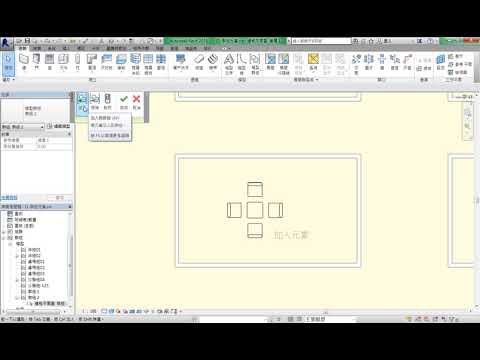
檔案加密解除 在 鍾日欣 Youtube 的精選貼文
我是JC老師
電腦相關課程授課超過6000小時的一位 Revit 課程講師
由於實在太多同學向JC老師反映,希望可以有線上課程學習,所以就決定錄製一系列的 Revit 線上影片教學
而且不加密、不設限、不販售,就是純分享,希望可以幫助到有需要的朋友們
如果這部 3ds Max 教學影片對你有幫助的話,請幫我按個讚,給我點鼓勵,也多分享給需要的朋友們喔~
---------------------------------------------------------------------------------------------------------
群組元素
● 群組物件將會一起被選取,一起接受指令。
● 建立群組
◆ 「修改 | 多重選取」頁籤 /「建立」面板 / (建立群組)
◆ 在「建立群組」對話方塊中,輸入群組的名稱。
● 解除群組
◆ 選取全組物件後
◆ 「修改 | 多重選取」頁籤 /「群組」面板 / (解除群組)
● 放置群組
◆ 先建立群組。
◆ 複製群組放置。
◆ 專案瀏覽器 /「群組」
★ 選取群組拖曳放置。
◆ 「建築」頁籤 /「模型」面板 /「模型群組」下拉式清單 / (放置模型群組)
★ 在類型選取器中,選取要放置的模型群組類型。
★ 在繪圖區域中按一下,以放置群組。
● 修改群組
◆ 移除/加入元素
★ 加入或移除群組中影響該群組所有例證的元素。
★ 選取群組。
★ 修改 | 多重選取」頁籤 /「群組」面板 / (編輯群組)
★ 點一下 ,選取物件以從群組移除元素。
★ 點一下 ,選取物件以將元素加入到群組。
★ 點一下 ,選取物件以將詳圖元素加入到群組。
★ 完成後,按一下 。
◆ 排除元素
★ 可以從群組例證中排除元素,使其在視圖中不可見,
★ 在繪圖區域中,將游標置於要排除的群組元素上方。
★ 按 Tab 以亮顯該元素,然後按一下加以選取。
★ 按一下元素旁的 圖示以排除元素,或點擊鼠標右鍵,然後點擊排除。
★ 從群組例證中排除元素。元素仍然保留在群組中,但在該群組例證的專案視圖中卻不可見。如果排除的元素為所有元素的主體,Revit Architecture 會嘗試對那些元素進行主體變更。
★ 將元素從群組例證移至專案視圖。元素在專案視圖中是可見的,並且可以從專案視圖進行編輯。元素也可從群組例證中排除。
★ 排除元素後,在該群組例證的專案視圖中將無法看見這些元素,且這些元素不會納入明細表中。
★ 排除的元素可以還原至它們的群組例證中。按一下元素旁的 圖示以排除元素,或點擊鼠標右鍵,然後點擊恢復排除。
◆ 更名群組
★ 在專案瀏覽器中,於群組名稱上按一下右鍵,然後選取「更名」。
◆ 交換群組類型
★ 選取一個群組,然後在類型選取器中再選擇不同的群組名稱。
◆ 修改原點位置
★ 選取群組,畫面上將顯示三個拖曳控制。
★ 拖曳中央控制 可移動原點。
◆ 指定模型群組的高度
★ 您可以指定模型群組的「參考樓層及原始樓層偏移」性質。
★ 在繪圖區域中,選取模型群組。
★ 在「性質」選項板上:
▲ 「參考樓層」用於指定群組與之關聯的樓層。
▲ 「原始層偏移」用於指定高於或低於該樓層的高度。修改例證參數。
● 貼附詳圖群組
◆ 群組不能同時包含模型元素和視圖特有的元素。
◆ 若同時選取兩種元素類型,然後嘗試將其組成群組,則 Revit Architecture 將建立一個模型群組,並將詳圖元素置於該模型群組的貼附詳圖群組中。
◆ 若同時選取詳圖元素和模型群組,則結果相同;Revit Architecture 將為該模型群組建立詳圖元素的貼附詳圖群組。
◆ 分離貼附詳圖群組
★ 可以從模型群組中分離不包含標註或標籤的貼附詳圖群組。
★ 在繪圖區域中,選取貼附詳圖群組。
★ 按一下「修改 | 貼附詳圖群組」頁籤 /「群組」面板 / (從模型群組分離)。
◆ 展示/隱藏貼附詳圖群組
★ 使用「貼附詳圖群組放置」對話方塊以控制是否要展示或隱藏貼附詳圖群組。
★ 在繪圖區域中,選取具有一個或多個貼附詳圖群組的模型群組。
★ 按一下「修改 | 模型群組」頁籤 /「群組」面板 / (貼附詳圖群組)。
★ 在「貼附詳圖群組放置」對話方塊中,選取或清除勾選方塊以展示或隱藏貼附詳圖群組。
★ 按一下「確定」。
● 儲存群組
◆ 如果您使用的是專案,則可以將群組另存成專案檔 (RVT)
◆ 如果您使用的是族群編輯器,則可以將群組另存成族群檔案 (RFA)。
◆ 按一下 /「另存」 /「資源庫」/ (群組)。
◆ 輸入名稱
◆ 從「要儲存的群組」下拉式清單中選取適當的群組
◆ 指定是否「包含做為視圖的貼附詳圖群組」。
◆ 按一下「儲存」
● 刪除群組
◆ 若要刪除群組,必須首先刪除專案中該群組的所有例證。
◆ 在專案瀏覽器中,於群組上按一下右鍵,然後按一下「選取所有例證」 /「在整個專案中」。
◆ 按一下「修改 | 群組類型 群組」頁籤 /「修改」面板 / (刪除),或按 Delete。專案中該群組的所有例證即被刪除。
◆ 在專案瀏覽器中,於群組上按一下右鍵,然後按一下「刪除」。
● 載入群組
◆ 將 Revit 專案檔 (RVT) 作為群組載入到專案。
◆ 按一下「插入」功能表 /「從資源庫載入」面板 /「將檔案載入為群組」。
◆ 在「將檔案載入為群組」對話方塊中,導覽至要載入的 Revit 專案檔 (RVT)、Revit 族群檔案 (RFA) 或 Revit 群組 (RVG)。
◆ 如果要載入 RVT 或 RVG 檔案,請選取是否要包括貼附詳圖、樓層或網格。 選取貼附詳圖時,檔案中的詳圖元素將載入為貼附詳圖群組。
◆ 按一下「開啟」。檔案將會載入為群組,群組顯示在專案瀏覽器中的「群組」分支下。您現在便可將群組放置在專案或族群中。
---------------------------------------------------------------------------------------------------------
Revit 2016 線上教學影片目錄:http://bit.ly/2vR6fgW
Revit 2016 線上教學影片範例下載:http://bit.ly/2vR0b7X
3ds Max 2015 線上教學影片目錄:http://bitly.com/2dUGqn3
AutoCAD 2015 2D 線上教學影片目錄:http://bitly.com/2dUGm6Y
TQC AutoCAD 2008 2D 線上教學影片目錄:http://bitly.com/2dUGQtB
JC-Design網站:http://jc-d.net/
JC-Design粉絲團:https://www.facebook.com/jcdesigntw/
JC-Design LINE ID:@umd7274k
JC電子信箱:[email protected]

檔案加密解除 在 求救!如何把加密檔案解除 - Mobile01 的推薦與評價
求救!如何把加密檔案解除 · 1. 在登入畫面連續按兩次〔Ctrl+Alt+Delete〕便會出現一個像Windows 2000 的登入畫面, · 2. 打開〔檔案總管〕→〔工具〕→〔資料夾選項〕→〔 ... ... <看更多>






檔案加密解除 在 [問題] 如何解除系統自動加密檔案的功能- 看板Windows 的推薦與評價
不太會形容,系統自動加密檔案
就是 新增/下載 一個檔案時
資料夾/檔案 名稱會自動變為綠色
要按右鍵內容再解除勾選資料加密
才可取消檔案的加密狀態
我的問題是如何才能取消自動加密這一功能 ?
試了很久都不太會用
--
※ 發信站: 批踢踢實業坊(ptt.cc)
◆ From: 140.112.30.32
... <看更多>